Los usuarios de Movistar que tienen en casa el router Smart WiFi también tienen la posibilidad de configurar múltiples parámetros a través del dispositivo móvil. Para ello, tan solo hace falta descargar la app Smart WiFi, compatible tanto para Android como para iOS.
Además de poder ver todos los dispositivos conectados en la red, la app también nos ofrece una vía rápida de hacer tests de velocidad, comprobar la cobertura de cada habitación de nuestra casa, y mucho más. Otra de las opciones disponibles es el 'modo gaming'. En este artículo te enseñamos para qué sirve y cómo activarlo.
Una función que prioriza la conexión de tu dispositivo
La función lleva ya un tiempo disponible en la app, y su objetivo no es más que el de dar prioridad de conexión a un máximo de dos dispositivos de casa. De esta manera, en el caso de que haya múltiples dispositivos conectados a la red, la conexión se encargaría de ofrecer una experiencia estable y sin interrupciones a aquellos dispositivos que el usuario quiera priorizar.
Esta opción no disminuye la latencia por desgracia, ya que eso depende de la propia infraestructura de la red. Sin embargo, dedica un porcentaje de ancho de banda constante al dispositivo para que mientras esté conectado disponga de la mayor estabilidad posible. De esta forma, el 'modo gaming' de Movistar funcionaría de forma muy similar a un QoS en un router (Quality of Service).
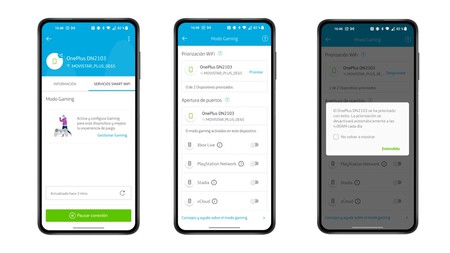
El requisito para activar este servicio es contar con el router Smart WiFi de Movistar y estar conectado a la red de 5 GHz de tu router. Ésta es aquella que empieza por 'MOVISTAR_PLUS_XXXX'.
Si cumples con lo requisitos, lo único que tienes que hacer es descargar la app de Smart WiFi de Movistar para tu dispositivo móvil y entrar con tus credenciales de Mi Movistar. Una vez hecho esto, deberás seleccionar el dispositivo que quieres priorizar para activar el modo gaming. Éste debe de estar conectado a la red WiFi de 5 GHz, y no 2,4 GHz ni Ethernet, ya que la tecnología no es compatible de este modo.
Una vez hayamos presionado sobre el dispositivo de entre todos los conectados en la app Smart WiFi, nos vamos a la pestaña de 'Servicios Smart WiFi' y seleccionamos la opción de 'Gestionar gaming'. Cuando estemos dentro del menú de modo gaming, lo único que debes de hacer es seleccionar la opción de 'Priorizar'. Después, tan solo tendremos que esperar unos segundos y luego nos aparecerá un mensaje indicándonos que el dispositivo dejará de priorizarse de forma automática a las 4:00 AM.
La función también ofrece una manera rápida de abrir los puertos de servicios gaming conocidos. De esta manera, te asegurarás de que todos los juegos que necesiten de conexión online funcionen correctamente. De esta manera, el modo gaming es compatible con Xbox Live, PlayStation Network, Xbox Cloud Gaming, Grand Theft Auto V o Fortnite. Para activar los puertos de cada servicio basta únicamente con activar el interruptor de cada uno de ellos.
Una versión anterior de este artículo se publicó en 2024.
Imagen | Xataka Móvil
En Xataka Smart Home | Si tienes tumbado tu router en casa, este inusual truco te ayudará a evitar problemas en verano y que Internet te siga yendo a tope





